Android App Drawer คืออะไร? นี่คือวิธีใช้งาน
การจัดระเบียบแอปในโทรศัพท์ของคุณเป็นเรื่องของการตั้งค่า บางคนชอบทำให้หน้าจอหลักดูสะอาดตาและเรียบง่าย ในขณะที่บางคนก็ไม่มีปัญหากับการให้แอปทั้งหมดปรากฏ

Android ผู้ใช้อุปกรณ์สามารถเข้าถึงลิ้นชักแอปได้ คุณลักษณะเฉพาะ Android นี้ช่วยให้ปรับแต่งหน้าจอหลักได้
แต่จริงๆ แล้วลิ้นชักแอปคืออะไร และทำไมคุณถึงต้องใช้ อ่านต่อไปเพื่อหาคำตอบ
Android App Drawer….มันคืออะไร
app Drawer เป็นคุณลักษณะที่ติดตั้งไว้ล่วงหน้าซึ่งช่วยให้คุณเห็นภาพรวมของแอปทั้งหมดโดยสมบูรณ์ บนโทรศัพท์ของคุณ จุดประสงค์หลักของมันคือเพื่อช่วยคุณจัดระเบียบแอพของคุณและทำให้หน้าจอหลักของคุณเป็นระเบียบ App Drawer จะแสดงแอพทั้งหมดในโทรศัพท์ของคุณเป็นไอคอน ลิ้นชักแอปบางรายการยังแสดงแอปในรายการโดยละเอียดด้วย
ลิ้นชักแอปเรียกอีกอย่างว่า”ตัวเปิดแอป”และ”ถาดแอป”ช่วยให้คุณสามารถเปิดแอปได้โดยตรงเพียงแค่แตะที่แอป
App Drawer เทียบกับหน้าจอหลัก
ลิ้นชักแอปคล้ายกับหน้าจอหลักในแง่ของการแสดงไอคอนสำหรับแอป. อย่างไรก็ตาม ข้อแตกต่างที่สำคัญระหว่างทั้งสองคือลิ้นชักแอปไม่สามารถปรับแต่งได้ แม้ว่าคุณจะสามารถจัดเรียงแอปและวิดเจ็ตบนหน้าจอหลักของคุณได้ตามต้องการ แต่ลิ้นชักแอปเป็นประเภท”บันทึกถาวร”ของแอปที่ติดตั้ง ลิ้นชักแอปยังไม่มีคุณลักษณะวิดเจ็ต
ผู้ใช้หลายคนที่เปลี่ยนจาก iPhone เป็น Android จะสับสนเมื่อเจอ app Drawer คุณเคยเลื่อนผ่านหน้าหน้าจอเพื่อค้นหาแอปที่ต้องการ หากคุณเป็นผู้ใช้ iPhone เก่า บนอุปกรณ์ Android สิ่งต่าง ๆ เล็กน้อย.
ในนั้นมีความแตกต่างหลักระหว่างหน้าจอหลักของ Android และ iPhone เนื่องจาก iPhone ทำให้แอปทั้งหมดสามารถเข้าถึงได้ทันที ซึ่งอาจส่งผลให้หน้าจอหลักยุ่งเหยิง ลิ้นชักแอป Android ช่วยจัดการกับปัญหานี้ซึ่ง นั่นคือเหตุผลที่ Android เป็นระบบที่ใช้งานง่ายขึ้น หากคุณลบ app Drawer ออกจากอุปกรณ์ Android โดยสมมุติฐานจะดูเหมือนอินเทอร์เฟซ iOS มาก
เมื่อจัดเรียงแอปบน Android คุณสามารถเลือกได้ว่า ที่คุณต้องการบนหน้าจอหลักของคุณ แอพที่เหลือจะอยู่อย่างปลอดภัยในลิ้นชักแอพ คุณสามารถดู f หรือเมื่อคุณต้องการ ส่งผลให้หน้าจอดูสะอาดตาและเป็นระเบียบมากขึ้น
วิธีเข้าถึง App Drawer
คุณเข้าถึงลิ้นชักแอปได้โดยเลื่อนจากด้านล่างไปที่ เริ่มต้นจากหน้าจอหลักของคุณ ด้วยวิธีนี้ คุณจะเปิด Draw Drawer และเห็นภาพรวมของแอปทั้งหมดบนอุปกรณ์ทันที
คุณยังสามารถเข้าถึง Drawer ได้โดยแตะที่ไอคอนลิ้นชักแอป โดยปกติคุณจะพบได้ใน Dock (ที่ด้านล่างของหน้าจอซึ่งเป็นตำแหน่งของแอปชั้นนำ เช่น การส่งข้อความ การโทร และกล้อง)
หากไอคอนลิ้นชักแอปหายไปจากหน้าจอหลัก หรือคุณลบออกโดยไม่ได้ตั้งใจ ให้ทำตามขั้นตอนเหล่านี้เพื่อดึงข้อมูล:
เปิดหน้าจอหลัก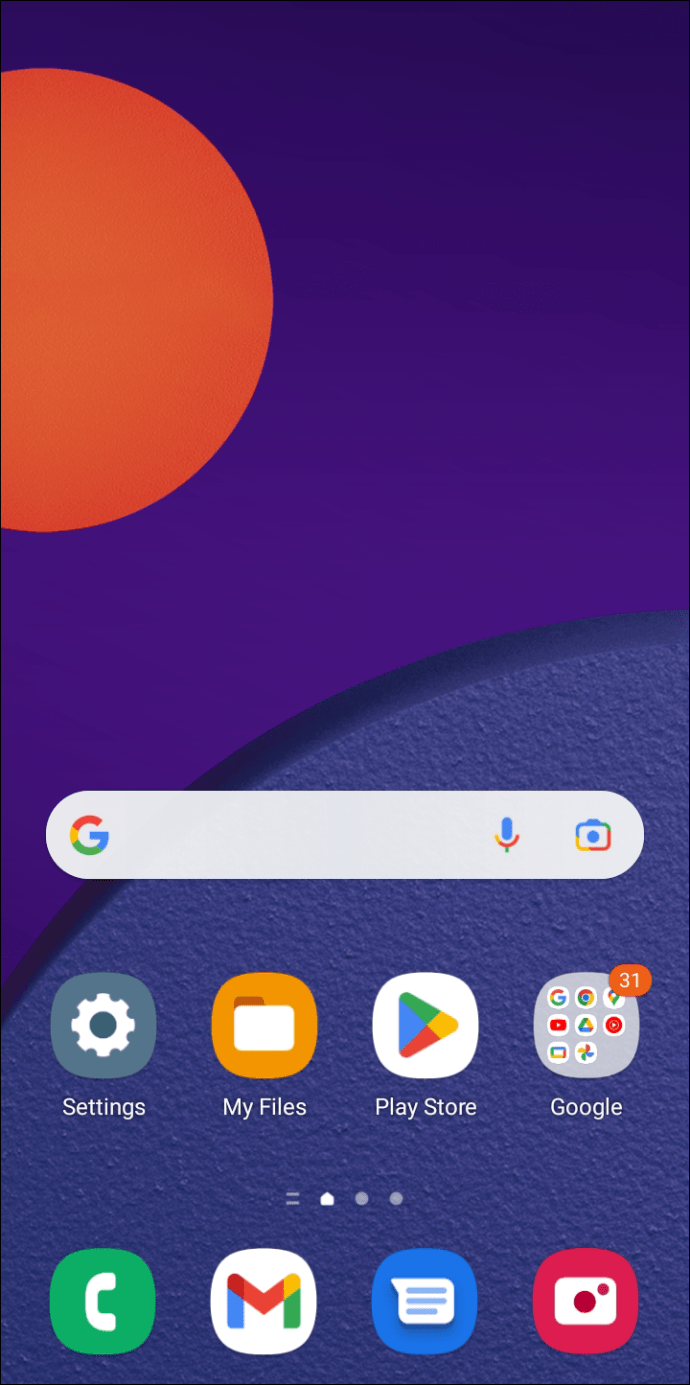 แตะค้างไว้ที่ใดที่หนึ่งบนช่องว่าง บนหน้าจอหลักจนเมนูปรากฏขึ้น|
แตะค้างไว้ที่ใดที่หนึ่งบนช่องว่าง บนหน้าจอหลักจนเมนูปรากฏขึ้น|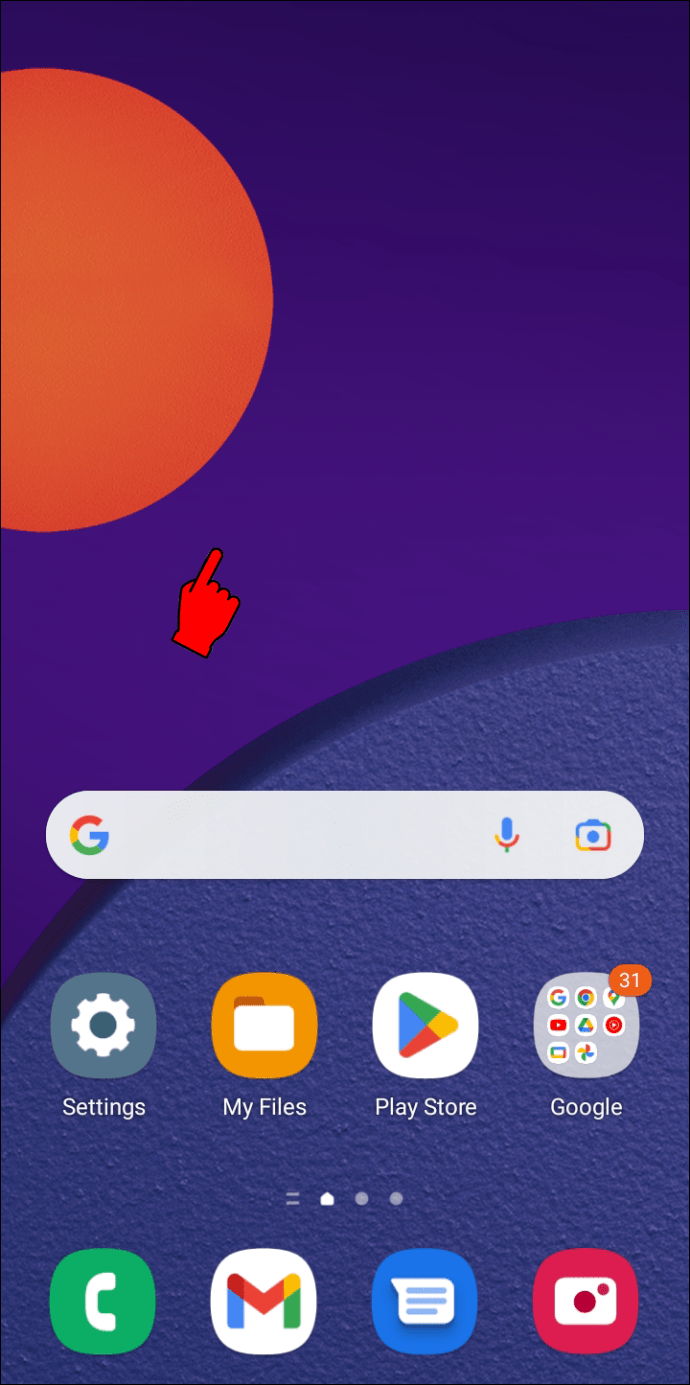 ไปที่”การตั้งค่า”และไปที่แท็บ”แอป”(ชื่อของแท็บการตั้งค่า แตกต่างกันไปตามเวอร์ชัน Android)
ไปที่”การตั้งค่า”และไปที่แท็บ”แอป”(ชื่อของแท็บการตั้งค่า แตกต่างกันไปตามเวอร์ชัน Android)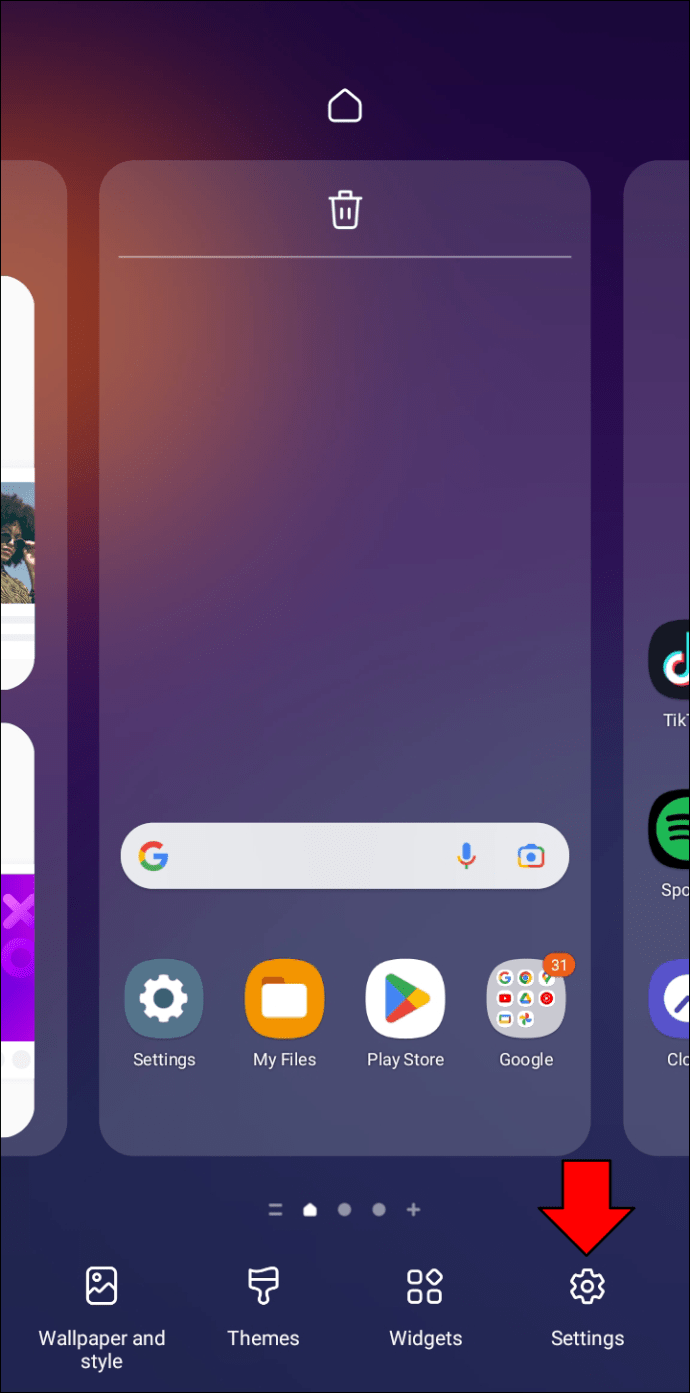 เปิดใช้งาน “แสดงปุ่มแอพ”
เปิดใช้งาน “แสดงปุ่มแอพ”
คุณยังสามารถค้นหาตัวเลือกลิ้นชักแอปได้โดยทำตามขั้นตอนต่อไปนี้:
ไปที่”การตั้งค่า”
ไปที่ “การแสดงผล”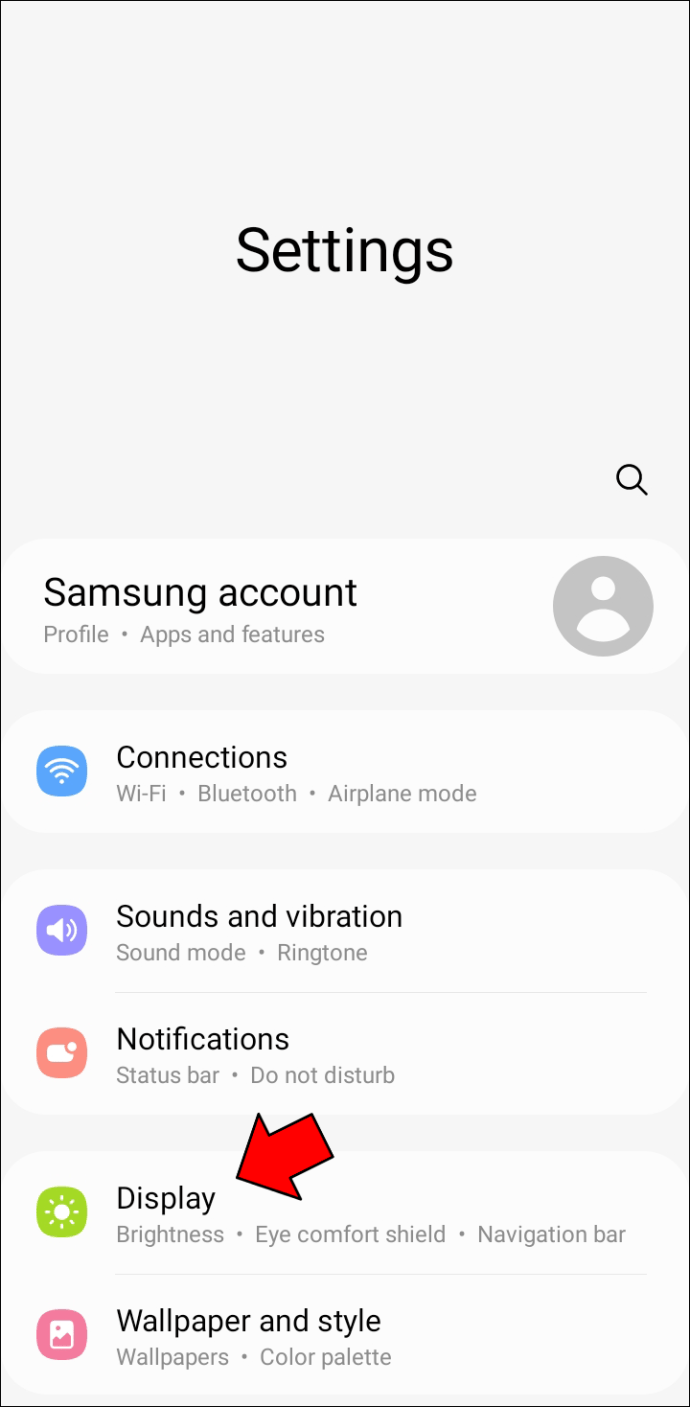 ป้อน “แถบการนำทาง”
ป้อน “แถบการนำทาง”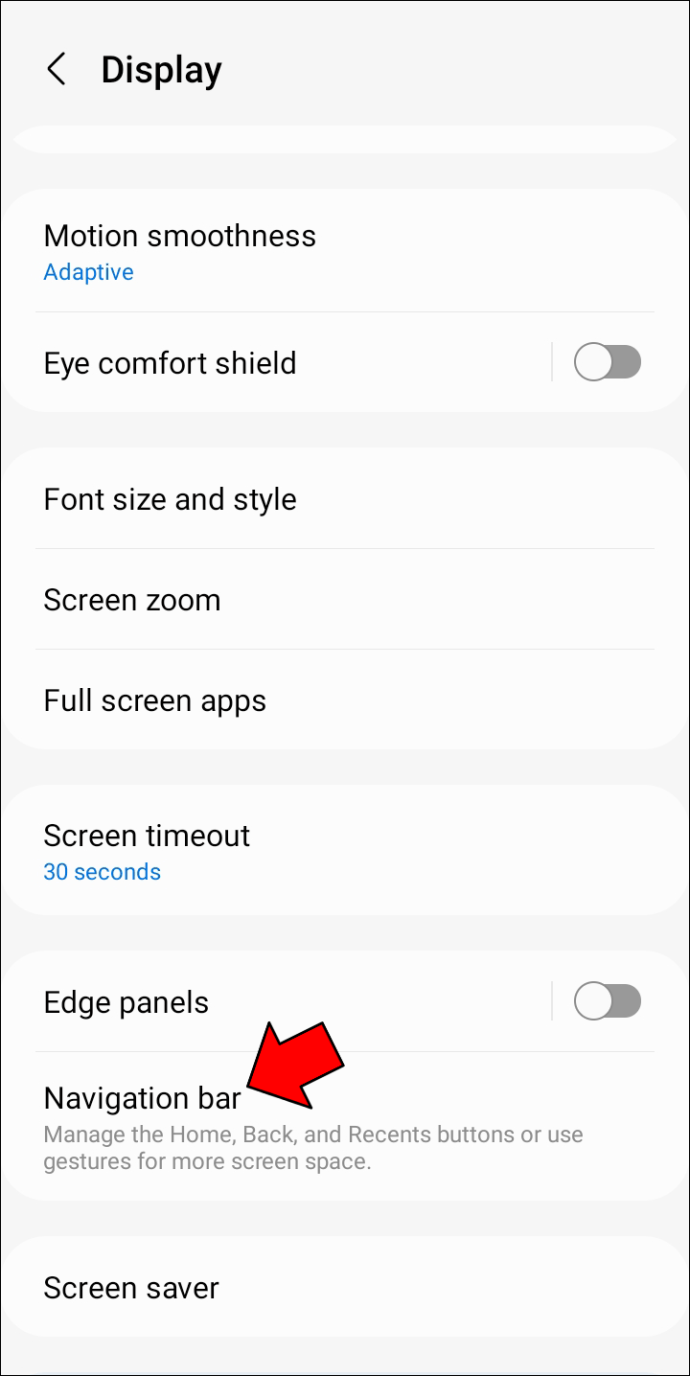 กำหนดค่ากำหนดของคุณ
กำหนดค่ากำหนดของคุณ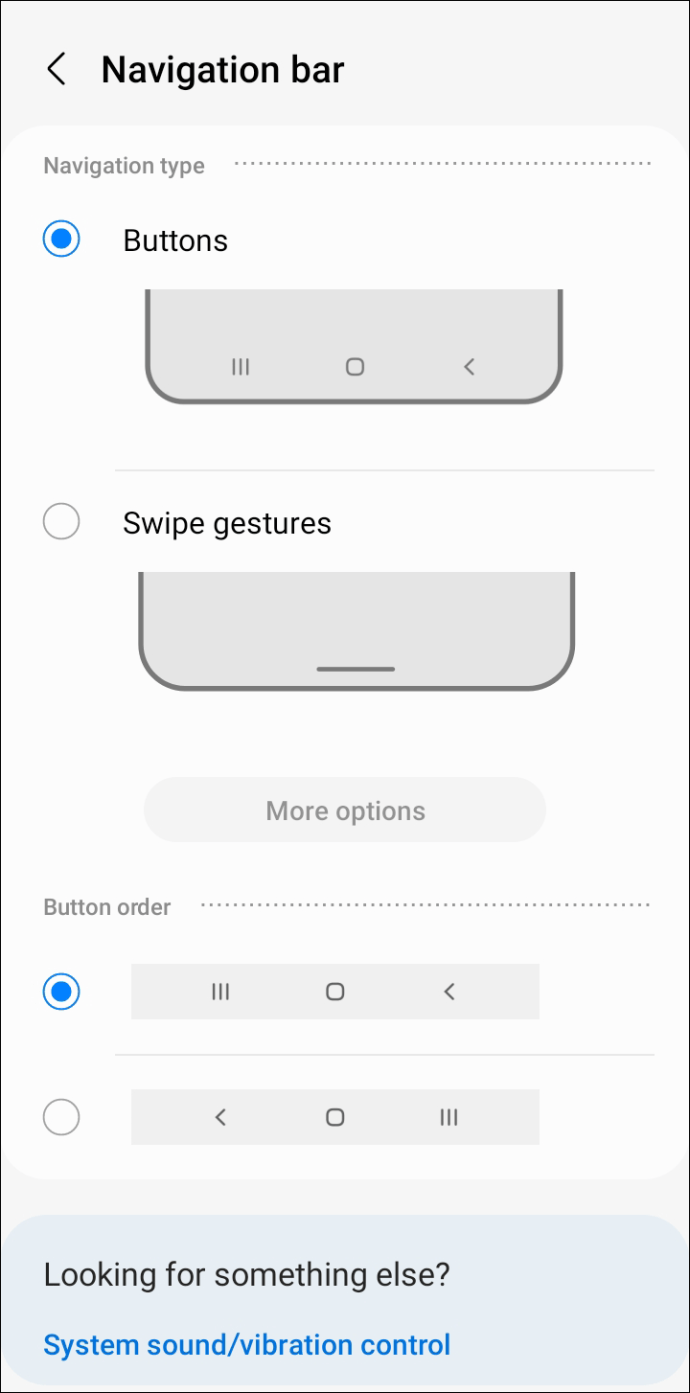
โปรดทราบว่านี่เป็นขั้นตอนทั่วไปสำหรับการกำหนดค่าอินเทอร์เฟซของลิ้นชักแอป การตั้งค่าและลิ้นชักแอปขึ้นอยู่กับเวอร์ชันของ Android ที่คุณใช้
วิธีใช้ App Drawer
แอปใหม่ทุกแอปที่คุณติดตั้งในโทรศัพท์จะอยู่ในแอป ลิ้นชักก่อน โทรศัพท์บางรุ่นอนุญาตให้คุณใส่แอปล่าสุดลงในลิ้นชักแอปและหน้าจอหลักทันทีที่ดาวน์โหลด
ต่อไปนี้คือวิธีเปิดและปิดใช้งานตัวเลือกนี้ตามต้องการ:
เปิด ลิ้นชักแอป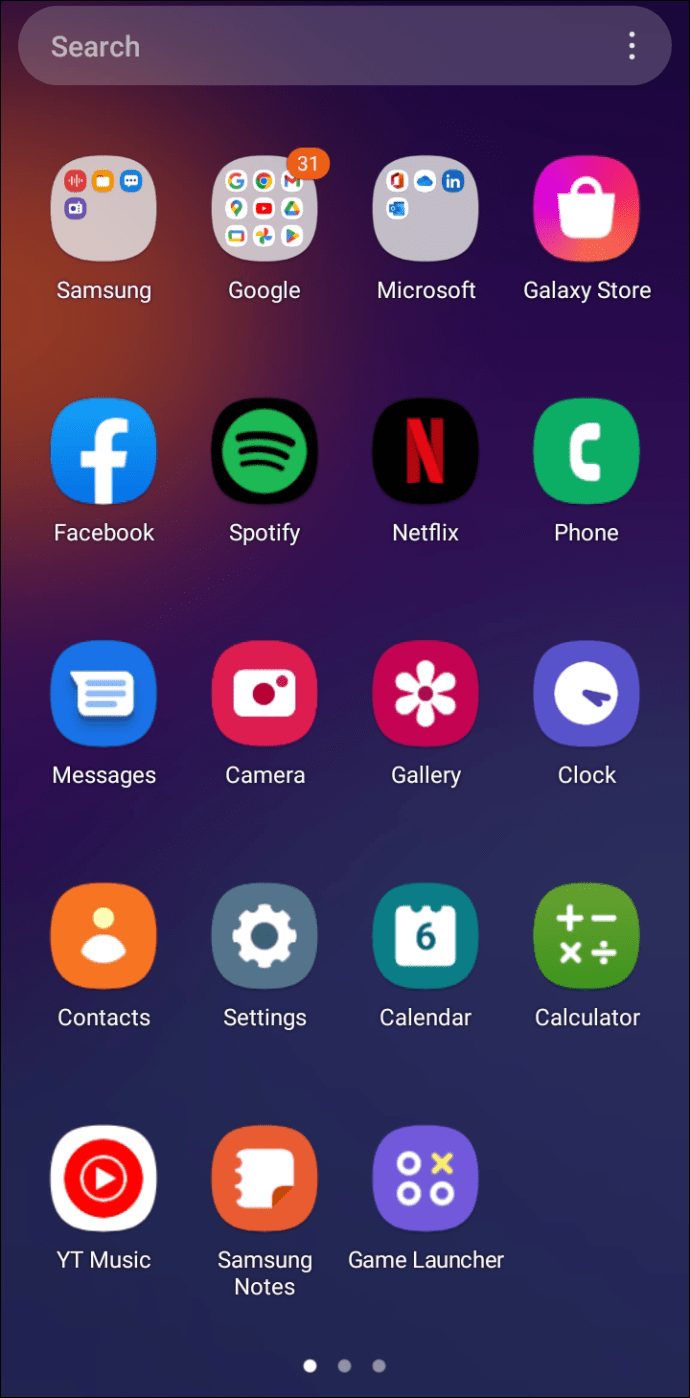 มองหา “การตั้งค่า”ที่ด้านขวาบนของแผง
มองหา “การตั้งค่า”ที่ด้านขวาบนของแผง
เปิดหรือปิด”เพิ่มแอปในหน้าจอหลัก”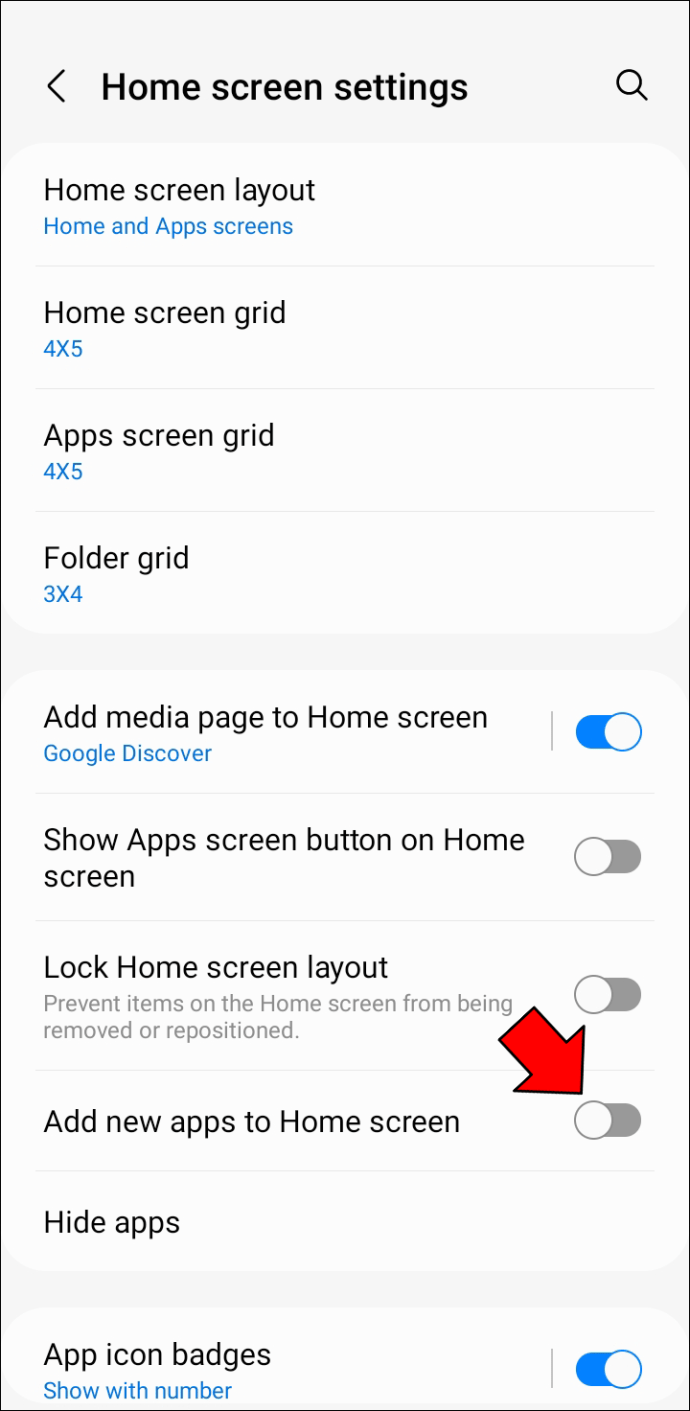
โทรศัพท์ Android ของคุณจะวางไอคอนแอปโดยอัตโนมัติ หน้าจอหลักทันทีที่คุณดาวน์โหลด หากคุณเปิดใช้งานตัวเลือกนี้ หากปิดใช้งานคุณสมบัตินี้ คุณต้องลากและวางแอพที่ดาวน์โหลดใหม่จากลิ้นชักแอพไปที่หน้าจอหลัก
ทำดังต่อไปนี้หากคุณต้องการวางแอพจากลิ้นชักเพื่อให้สามารถเข้าถึงได้จากที่บ้านของคุณ หน้าจอ:
ปัดขึ้นแล้วเปิดลิ้นชักแอป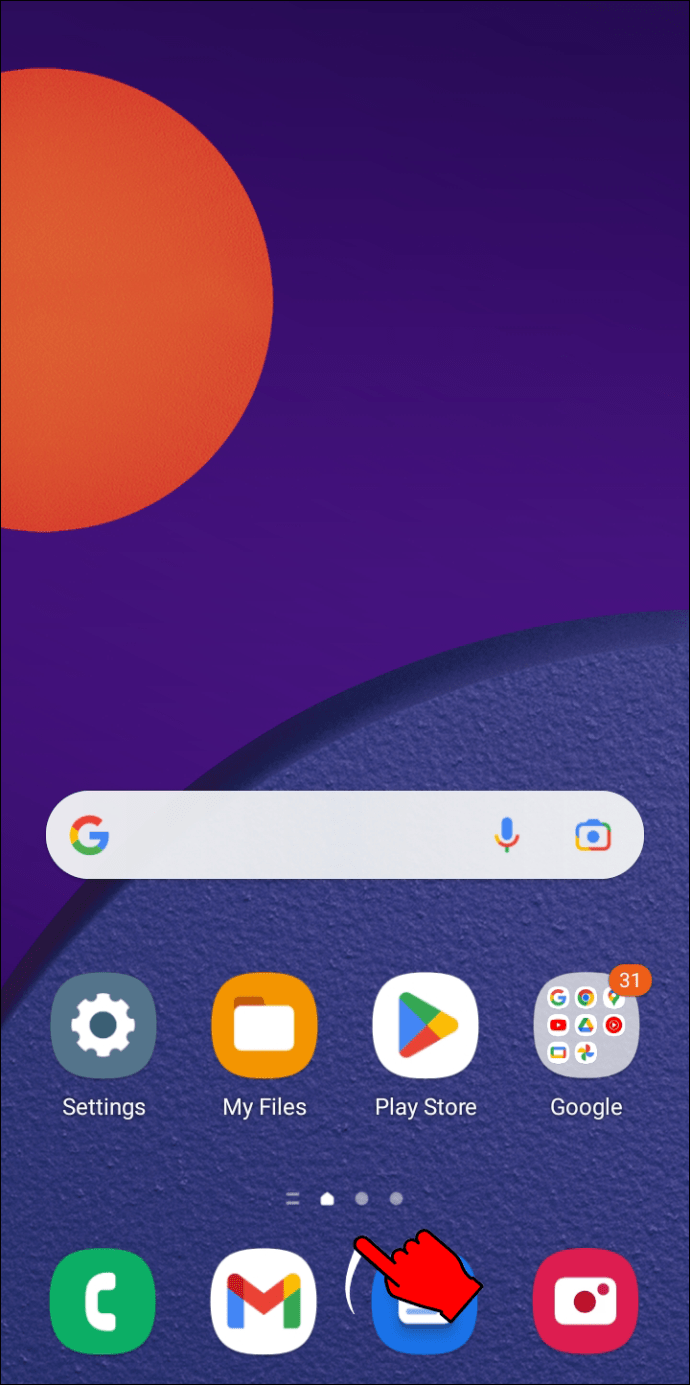 ค้นหาแอปที่คุณต้องการส่งไปที่หน้าจอหลัก
ค้นหาแอปที่คุณต้องการส่งไปที่หน้าจอหลัก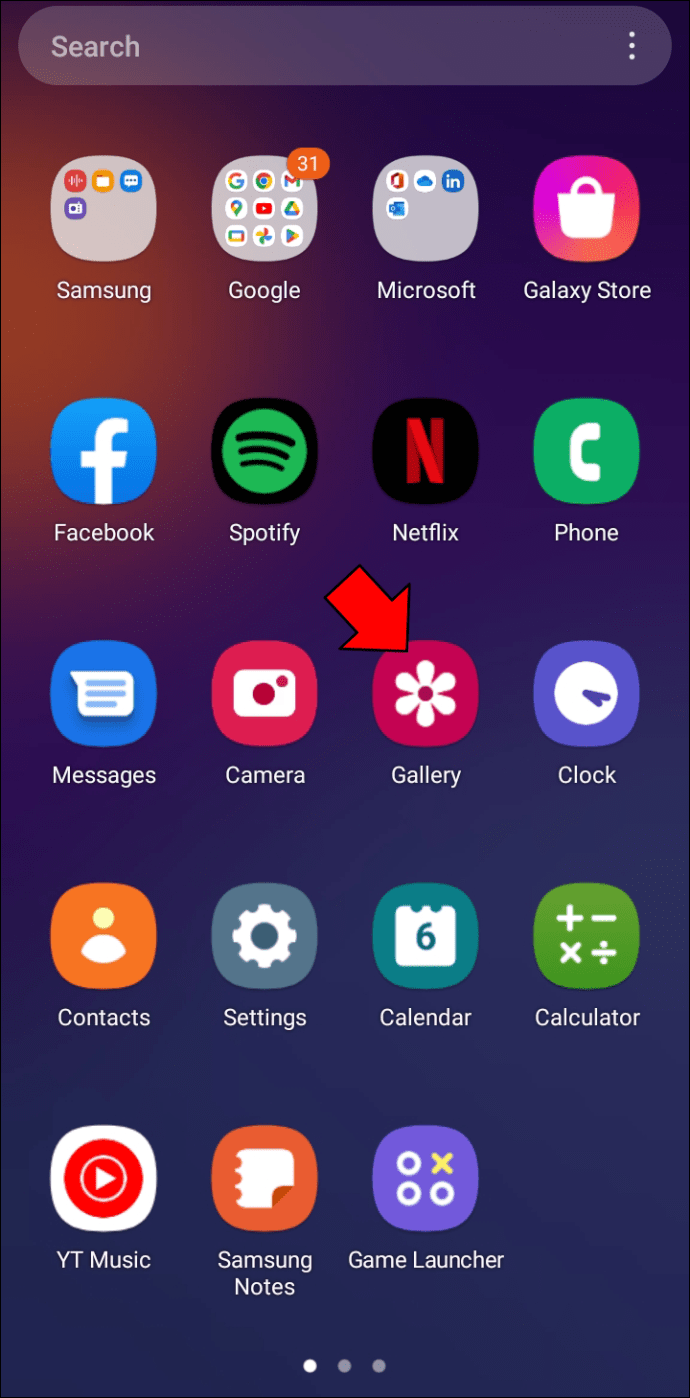 กดไอคอนค้างไว้จนกระทั่ง คุณสามารถลากไปมาได้
กดไอคอนค้างไว้จนกระทั่ง คุณสามารถลากไปมาได้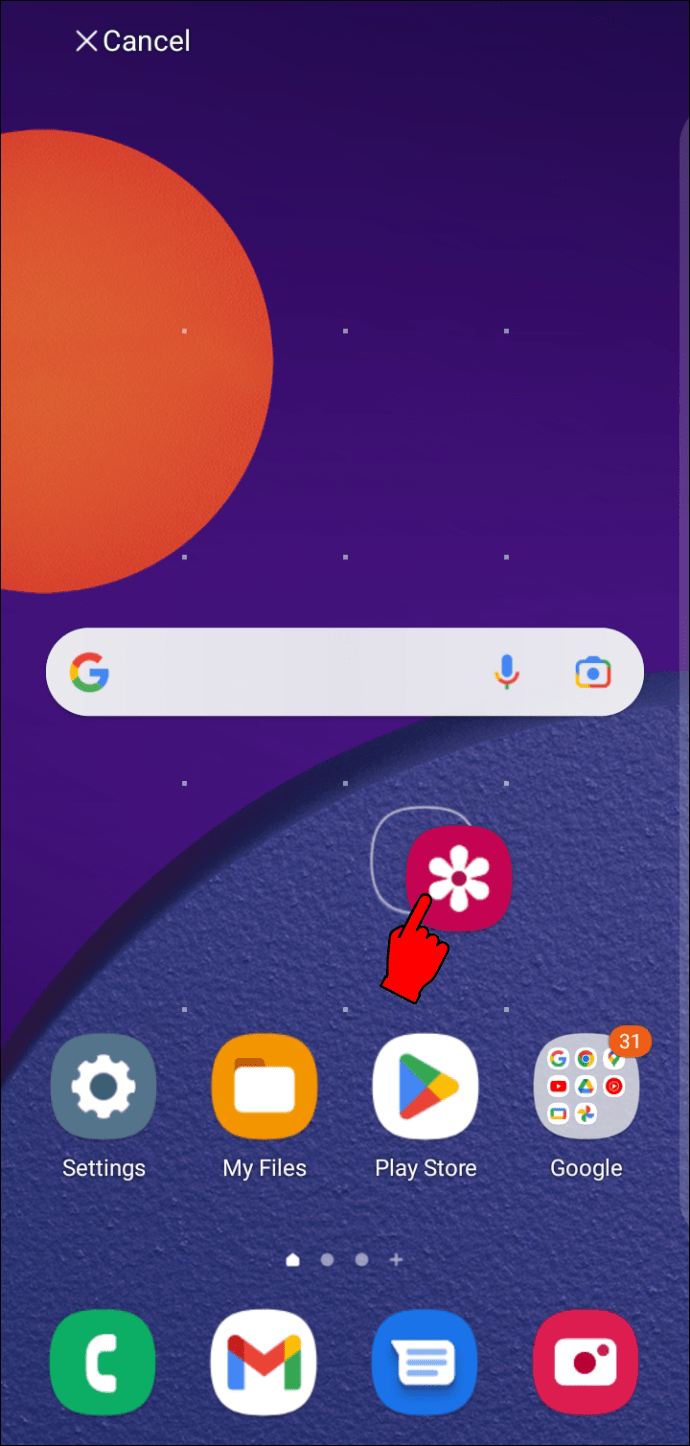 ค้นหาตำแหน่งที่คุณต้องการวางบนหน้าจอหลักแล้ววาง
ค้นหาตำแหน่งที่คุณต้องการวางบนหน้าจอหลักแล้ววาง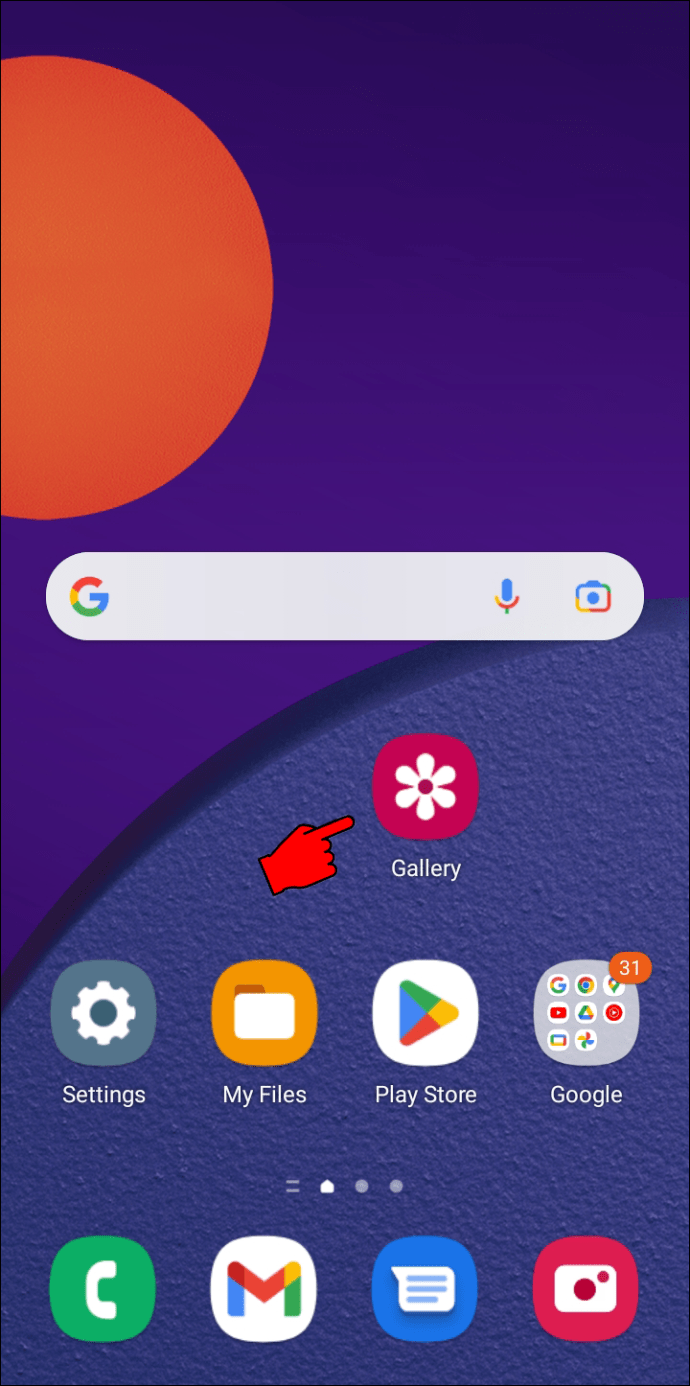
การจัดเรียงแอปใน Drawe ของแอป r
โดยค่าเริ่มต้น ไอคอนแอปในฟีเจอร์นี้จะถูกจัดเรียงตามลำดับตัวอักษร และโทรศัพท์ Android บางรุ่นมีโหมดการจัดเรียงแบบกำหนดเอง
คุณสามารถจัดเรียงแอปในลิ้นชักแอป Android ได้โดยใช้ เกณฑ์ต่อไปนี้:
ลำดับตามตัวอักษร ติดตั้งล่าสุด ใช้บ่อย
ลิ้นชักแอปอาจเป็นชุดของหน้าจอทั้งนี้ขึ้นอยู่กับโทรศัพท์หรือเวอร์ชันของระบบ Android คุณสามารถนำทางได้โดยเลื่อนจากซ้ายไปขวาหรือค้นหาแอปโดยเลื่อนขึ้นและลงในการจัดวางแนวตั้ง ผู้ใช้แนะนำสิ่งหลังเนื่องจากให้การเข้าถึงแอพอย่างรวดเร็ว หากคุณเลือกการออกแบบแนวนอนแทน คุณจะต้องปัดผ่านหน้าต่างๆ ที่มีแอปในรายการ
Android บางเวอร์ชันให้คุณตั้งค่าการค้นหาส่วนบุคคลสำหรับลิ้นชักแอปของคุณ คุณสมบัตินี้ช่วยให้คุณค้นหาแอพตามความชอบของคุณได้อย่างรวดเร็ว การเปิดใช้งานคุณลักษณะนี้ในการตั้งค่าช่วยให้โทรศัพท์ของคุณแนะนำแอปและคุณลักษณะของแอปได้ที่ส่วนบนสุดของลิ้นชักแอป
หากต้องการกำหนดค่าการจัดเรียงในลิ้นชักแอป ให้ทำตามขั้นตอนต่างๆ:
เปิดลิ้นชักแอป โดยปัดขึ้นจากหน้าจอหลัก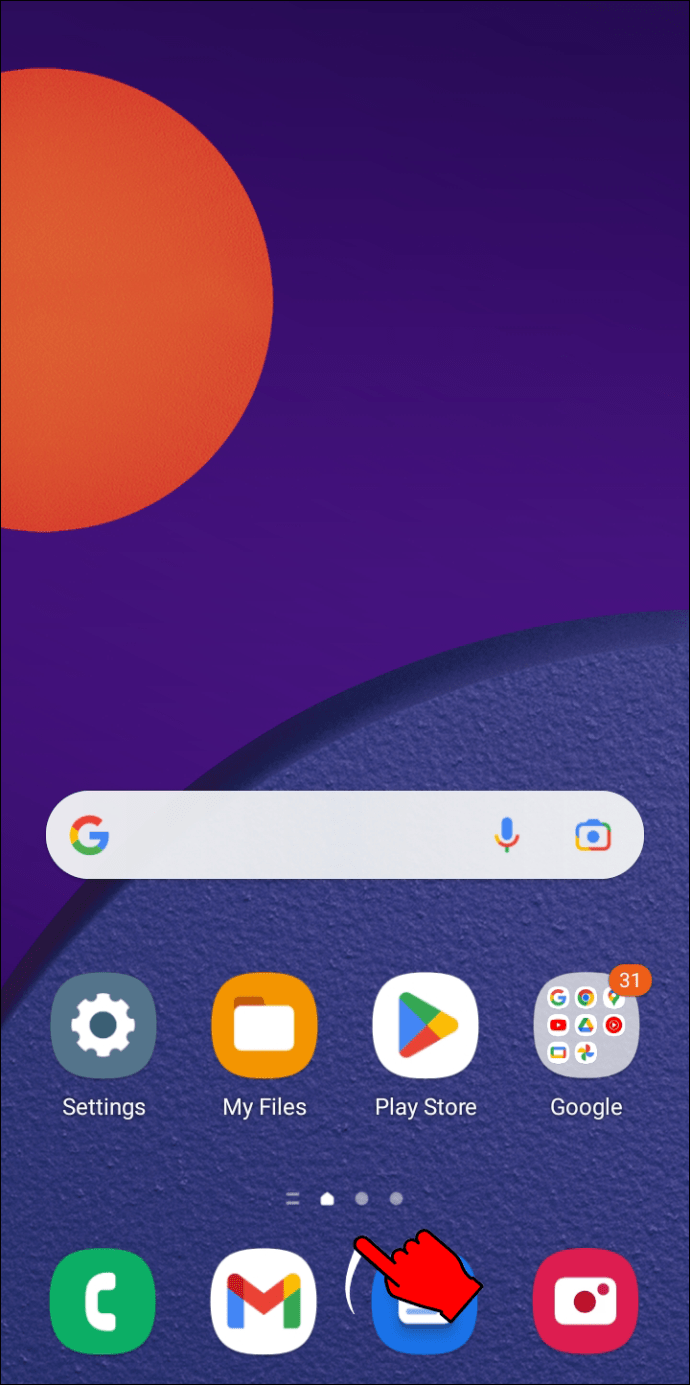 เปิด “การตั้งค่า”ที่มุมบนขวาของหน้าจอลิ้นชัก
เปิด “การตั้งค่า”ที่มุมบนขวาของหน้าจอลิ้นชัก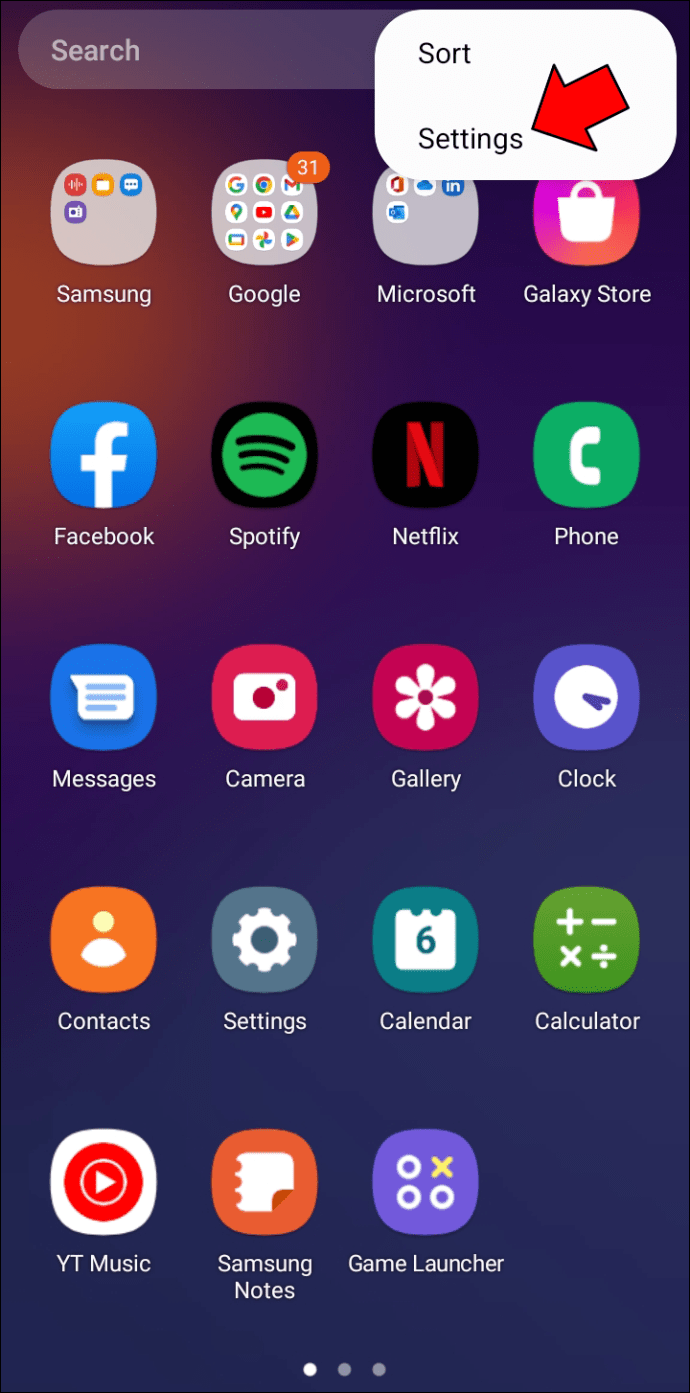 เลือก”การตั้งค่าหน้าจอหลัก”
เลือก”การตั้งค่าหน้าจอหลัก”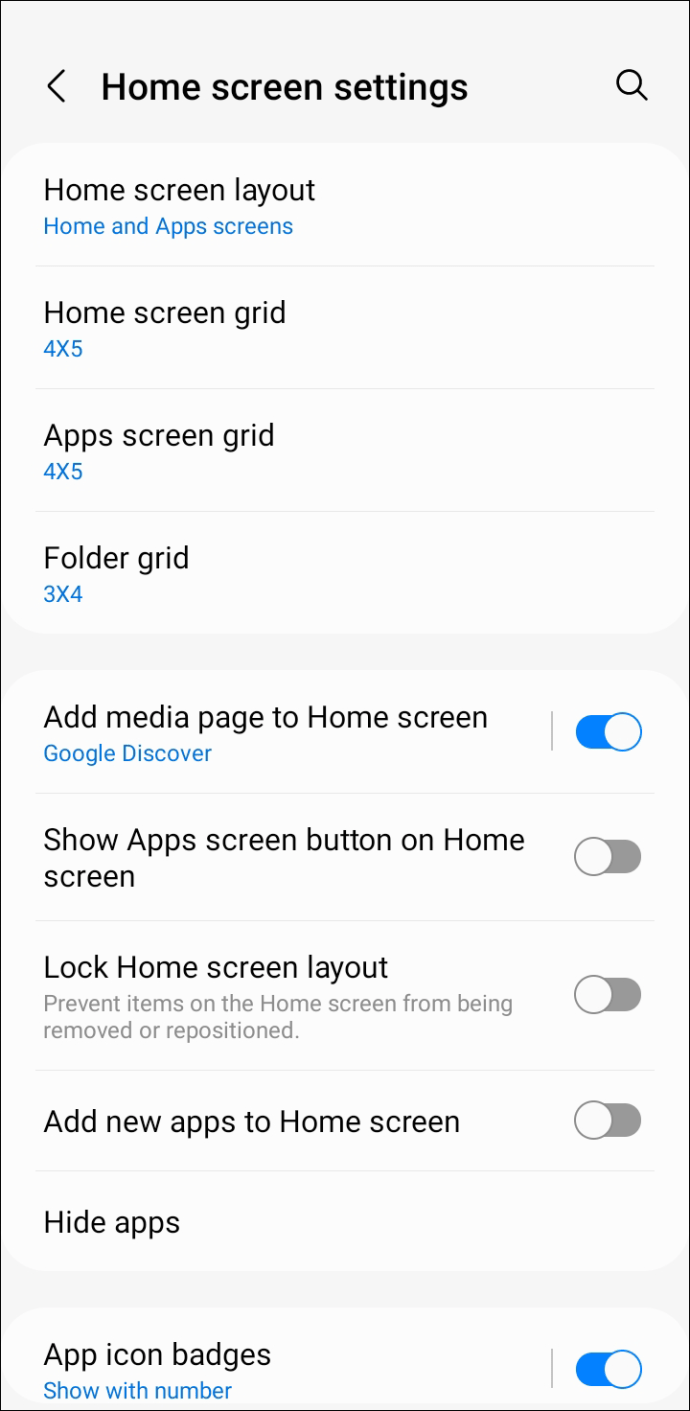
เมื่ออยู่ในการตั้งค่า คุณสามารถตั้งค่ามุมมองลิ้นชักแอปได้ตามความต้องการ
แอปทั้งหมดของคุณในที่เดียว
ลิ้นชักแอปของ Android เป็นเครื่องมือที่มีประสิทธิภาพสำหรับการจัดการแอปของคุณ เป็นหนึ่งในคุณสมบัติมาตรฐานของ Android และช่วยให้คุณรักษาหน้าจอหลักให้สะอาดและเป็นระเบียบ คุณสามารถเข้าถึงแอพทั้งหมดของคุณได้ด้วยการปัดเพียงครั้งเดียวด้วยลิ้นชักแอพ แทนที่จะต้องเลื่อนสองสามหน้าเพื่อค้นหาแอปที่คุณกำลังค้นหา การใช้แถบค้นหาเป็นคุณลักษณะที่ช่วยประหยัดเวลา
คุณชอบใช้ลิ้นชักแอปหรือมีแอปทั้งหมดของคุณอยู่ที่บ้าน หน้าจอ? บอกเราในส่วนความคิดเห็นด้านล่าง
ข้อจำกัดความรับผิดชอบ: บางหน้าในไซต์นี้อาจมีลิงก์พันธมิตร การดำเนินการนี้ไม่มีผลกับบทบรรณาธิการของเราแต่อย่างใด


